Se si è usato OneNote per Windows 2016 per creare blocchi appunti nel disco rigido locale, non sarà possibile usarli con altre versioni di OneNote, ad esempio OneNote per Windows 10, OneNote per il Web o le app onenote per dispositivi mobili, a meno che non vengano spostati nell'account di OneDrive gratuito basato sul cloud.
Mantenere i blocchi appunti in OneDrive offre diversi vantaggi:
-
Si ha accesso privato alle note da qualsiasi parte del mondo
-
È possibile leggere e modificare le note praticamente da qualsiasi computer o dispositivo mobile
-
È possibile condividere le note con le persone selezionate e collaborare anche se ci si trovi in luoghi diversi
Nota: Per altre informazioni sulle due versioni di OneNote in Windows, vedere Qual è la differenza tra OneNote e OneNote 2016?
Per eseguire la migrazione dei blocchi appunti locali al cloud, eseguire le operazioni seguenti:
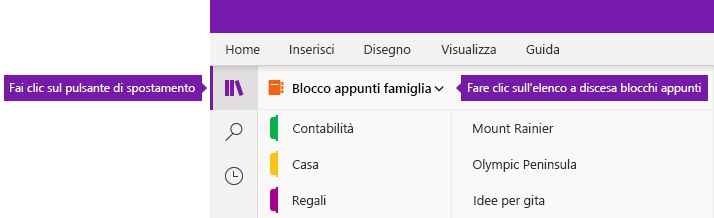
-
In OneNote per Windows 10 fare clic sul pulsante Spostamento. Ignorare questo passaggio se il riquadro di spostamento è già visibile.
-
Accanto al nome del blocco appunti corrente fare clic sulla freccia a discesa Blocchi appunti e quindi fare clic su Altri blocchi appunti nella parte inferiore dell'elenco.
-
Nella finestra Scegliere i blocchi appunti da aprire selezionare le caselle di controllo accanto ai nomi dei blocchi appunti archiviati localmente da aprire.
Nota: I blocchi appunti archiviati localmente sono contrassegnati dal testo (in questo computer).
-
Fare clic su Apri.
-
Nella finestra Carica nel cloud visualizzata fare clic sulle frecce a discesa Seleziona account cloud per selezionare l'account cloud (ad esempio OneDrive o OneDrive for Business) da usare per ogni blocco appunti elencato.
Nota: Se l'account desiderato non è visualizzato, fare clic su + Aggiungi account per aggiungerlo.
-
Fai clic su Carica.
I blocchi appunti caricati sono ora disponibili online ed è possibile accedervi e modificarli da qualsiasi versione di OneNote su qualsiasi dispositivo.










